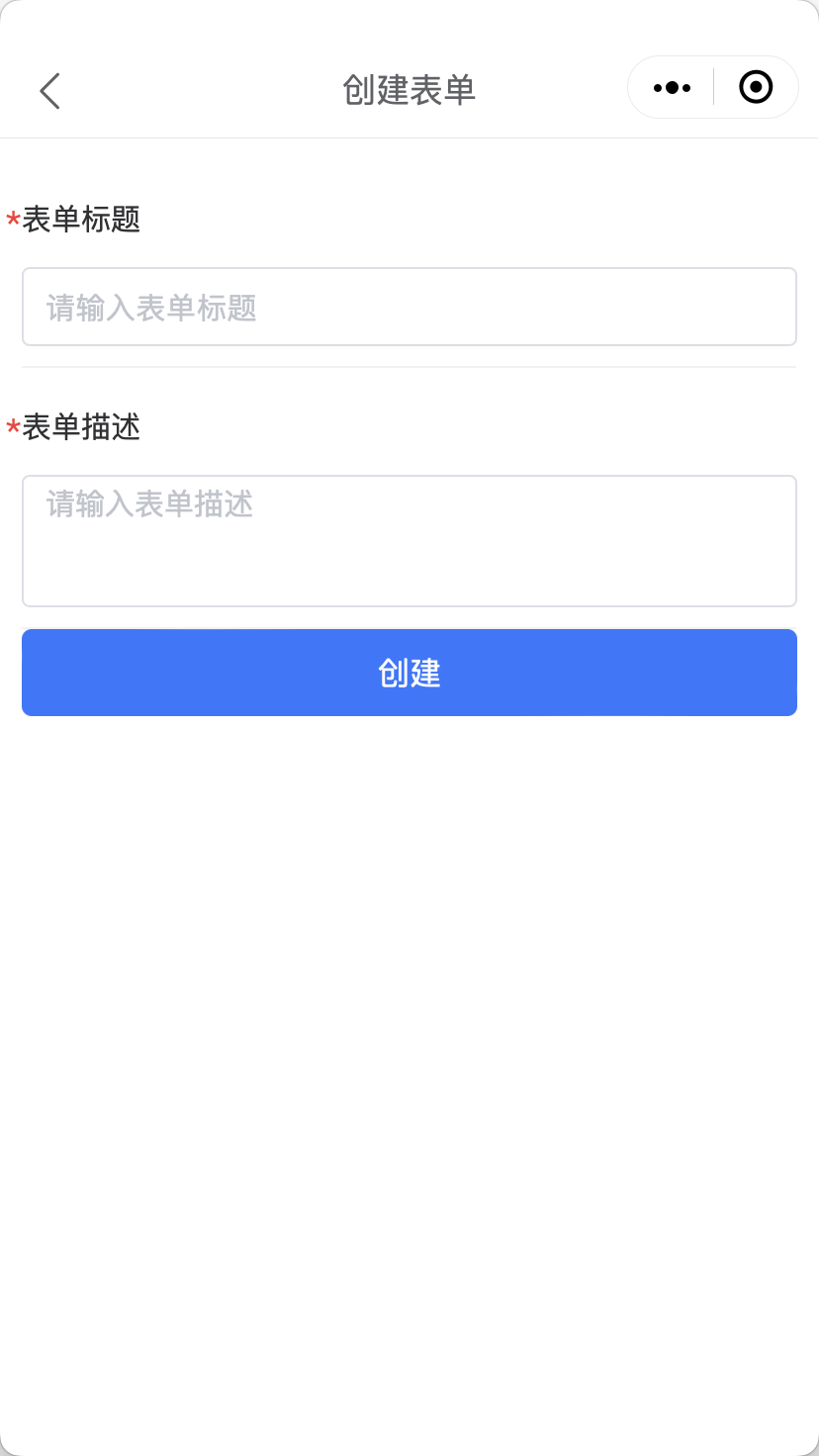Appearance
Uniapp插件使用说明
背景说明
TDUCK-Uniapp是一款使用uniapp框架,支持多端运行,打包多端小程序的程序;能够同时支持Android、iOS 打包成APP;在实际使用业务中,实现多终端管理/填报表单数据;更便捷的管理表单、审核流程;
- 请注意,官方着重维护的是微信小程序端,其他端需要自行适配
Uniapp插件能实现什么
- 支持操作流程表单审批、支持查看分配给当前账号待填表单、支持管理本账号下的所有表单、支持查看已填表单、支持扫码核销、支持自定义首页(后台配置)等移动端操作。
最佳实践
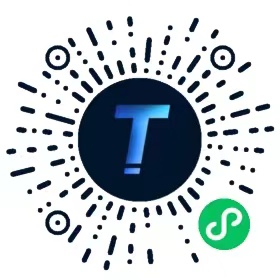
请使用微信扫码查看填写页面
如需体验全部功能,请返回首页使用演示账号登录
从首页开始
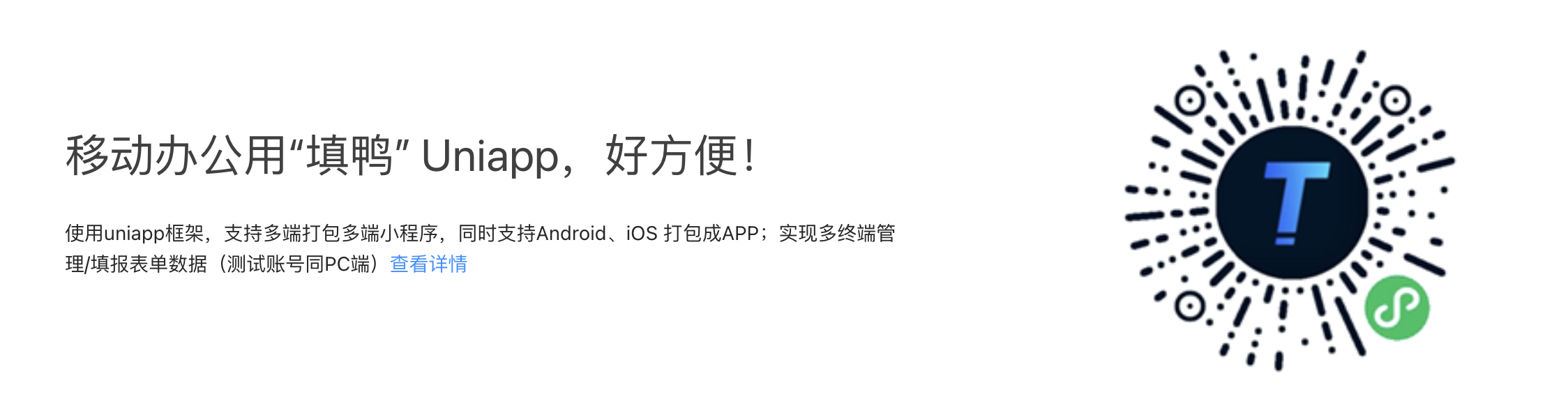
使用说明
登录
移动端登录账号同pro账号,使用test/12345678演示账号登录
或者可以使用微信一键登录,微信登录将创建一个新账号

自定义首页
v5.1版本开始,uniapp支持自定义首页配置,可在pc后台进行相关设置
配置个性化首页,进行不同业务流程处理
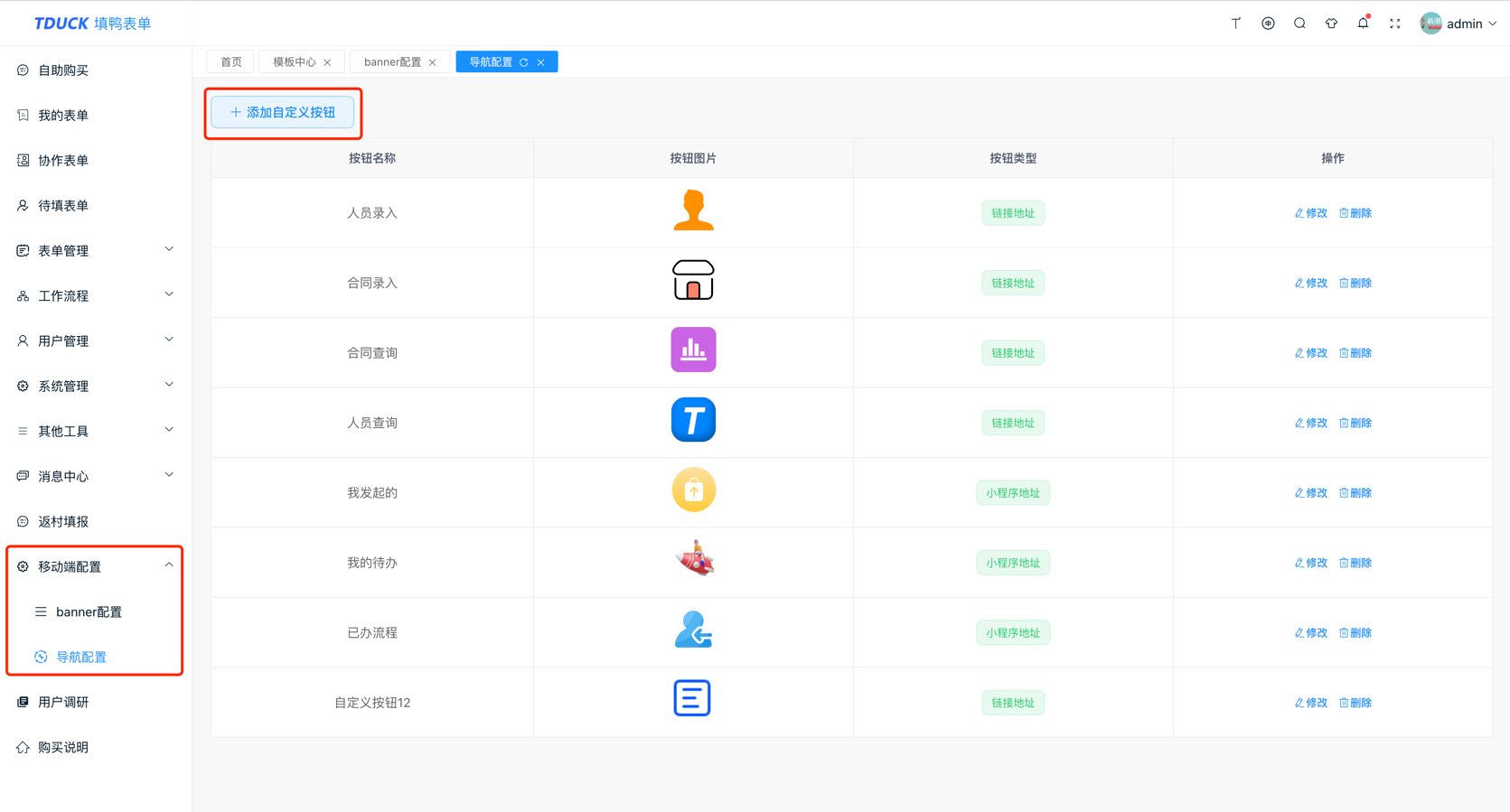
跳转外部地址
例如按钮需要跳转到指定的h5地址,首先需要确认在小程序后台已完成业务域名配置

跳转小程序内页面
以跳转我的待办页面为例,找到对应小程序页面路径,选择小程序页面新增即可
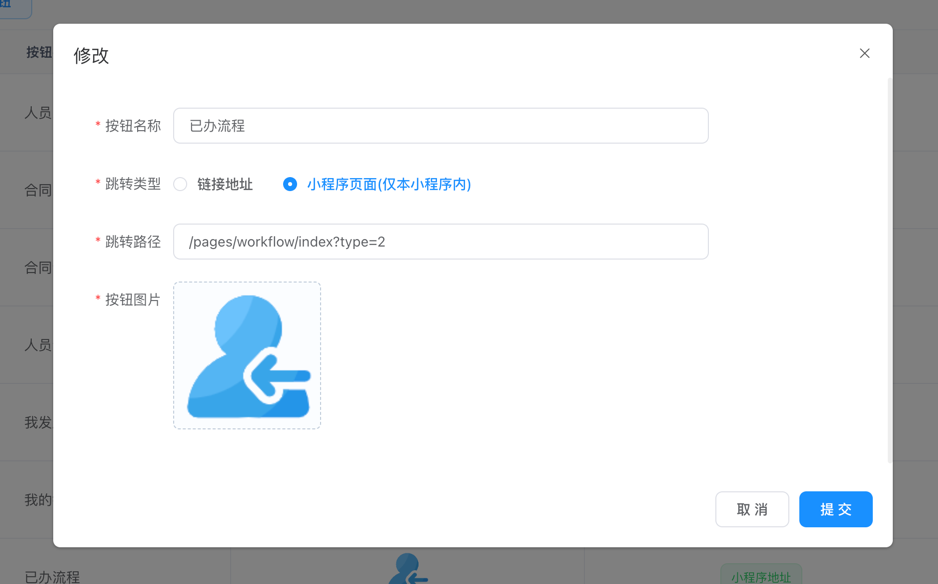
配置自定义banner
进入pc后台,点击小程序banner设置,即可进行图片banner设置
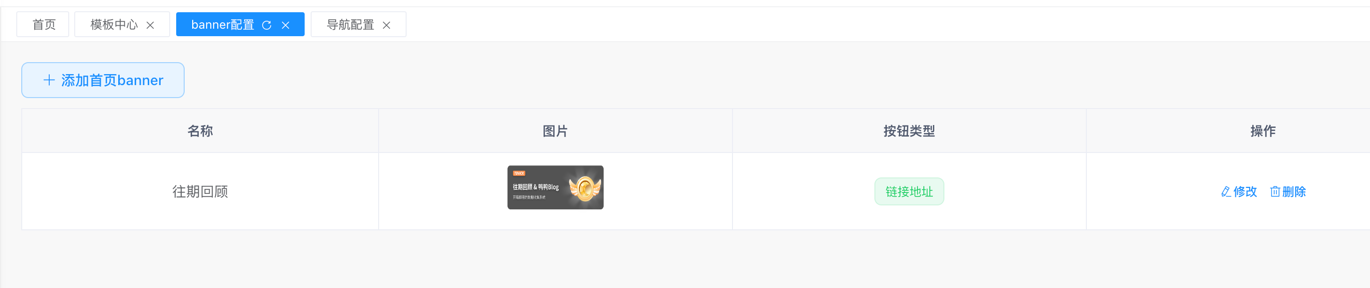
我的待填
在pc后台发布菜单中,选中指定发布成员,指定成员后,即可在小程序我的待填进行待填表单查询

进入小程序,登录指定填写的账号,点击待填,即可查看当前待填的表单内容,点击去填写即可完成填写
同理,已填写为当前登录账号历史填写的表单

流程表单
查看详情
登录成功后,默认展示流程表单菜单,此处将会展示登录账号待办的流程表单,并且展示审核状态。
可以点击顶部对应状态栏位查看不同类型的表单详情。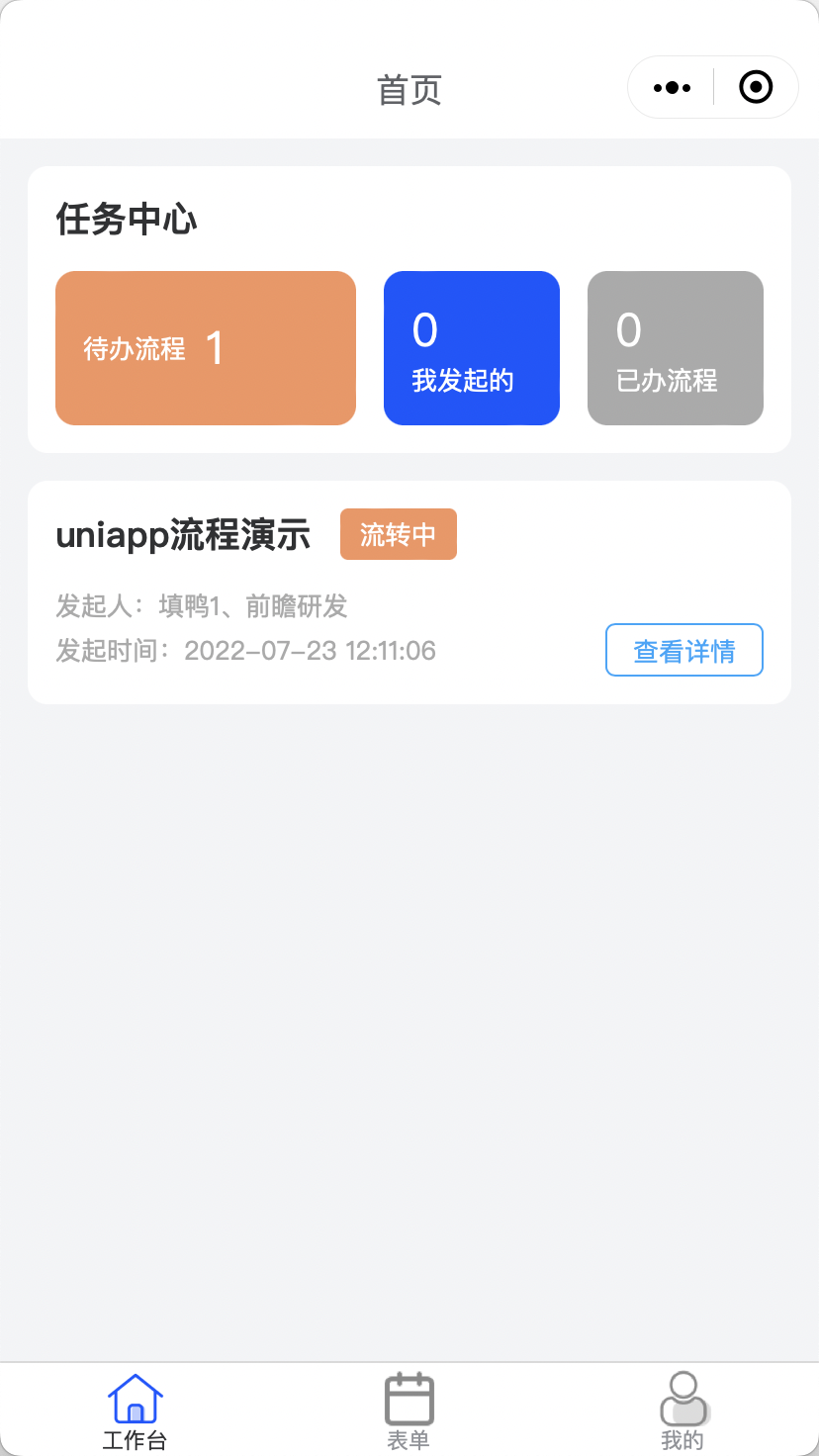
同意流程
登录后点击表单详情,点击“同意”按钮,输入同意意见,点击确定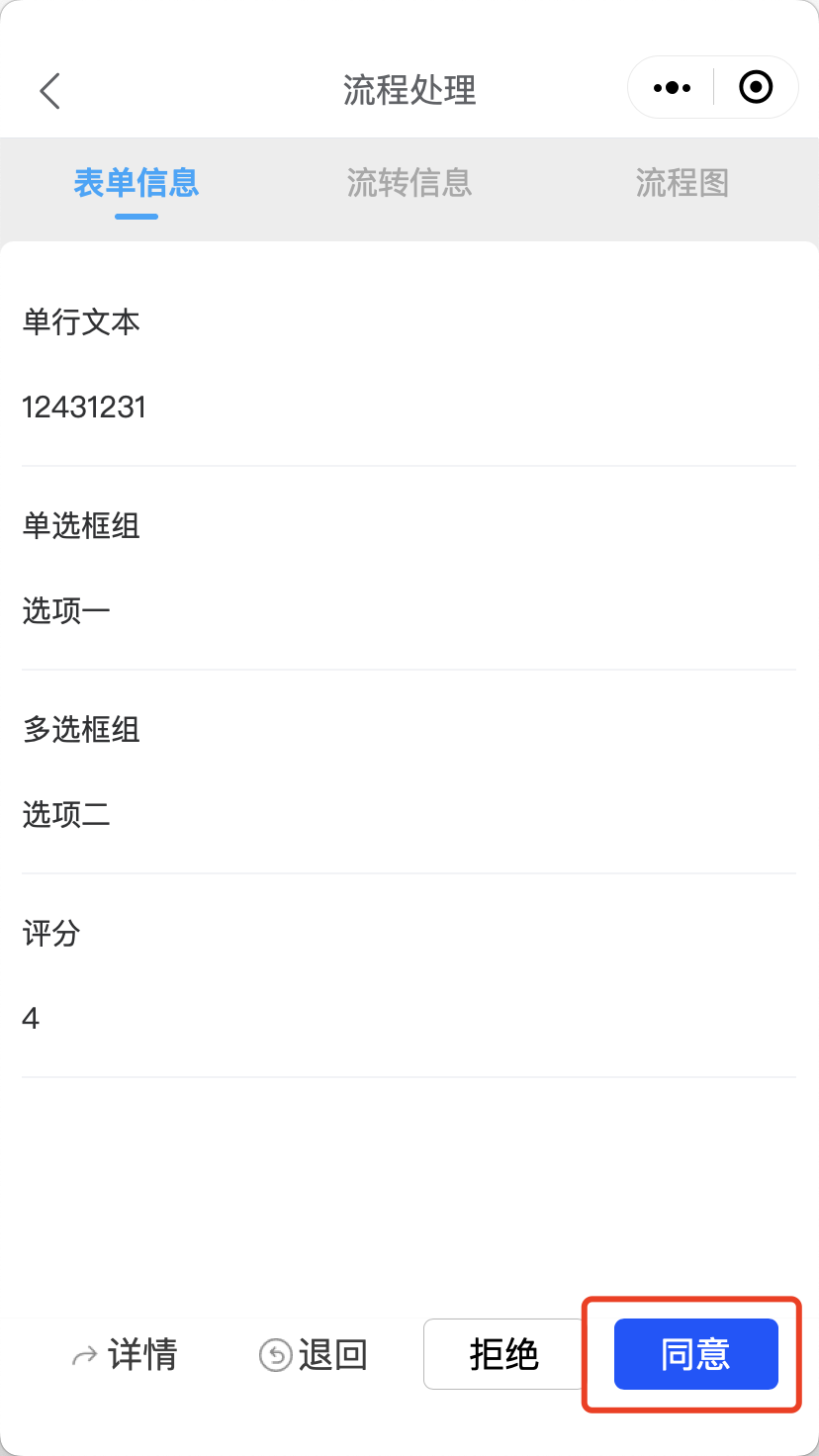
拒绝流程
登录后点击表单详情,点击“拒绝”按钮,输入拒绝意见,点击确定
退回流程
登录后点击表单详情,点击“退回”,选择需要退回的节点,点击确定即可完成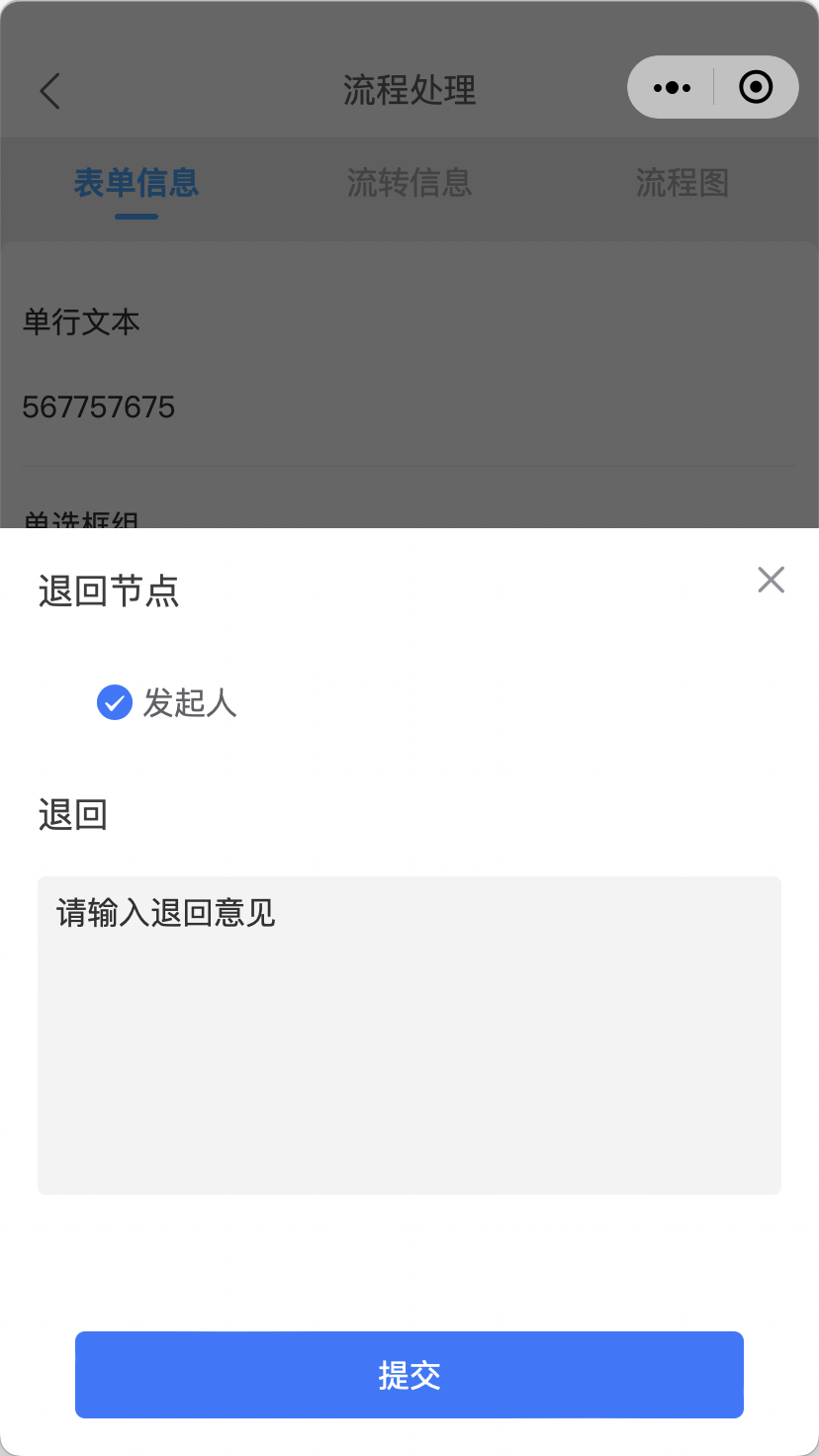
流程流转信息
选择流程流转信息,点击即可查看该流程流转的路径以及每一位审批人是谁、审批时间、审批完成(办理时间)时间、下一位审核人等信息。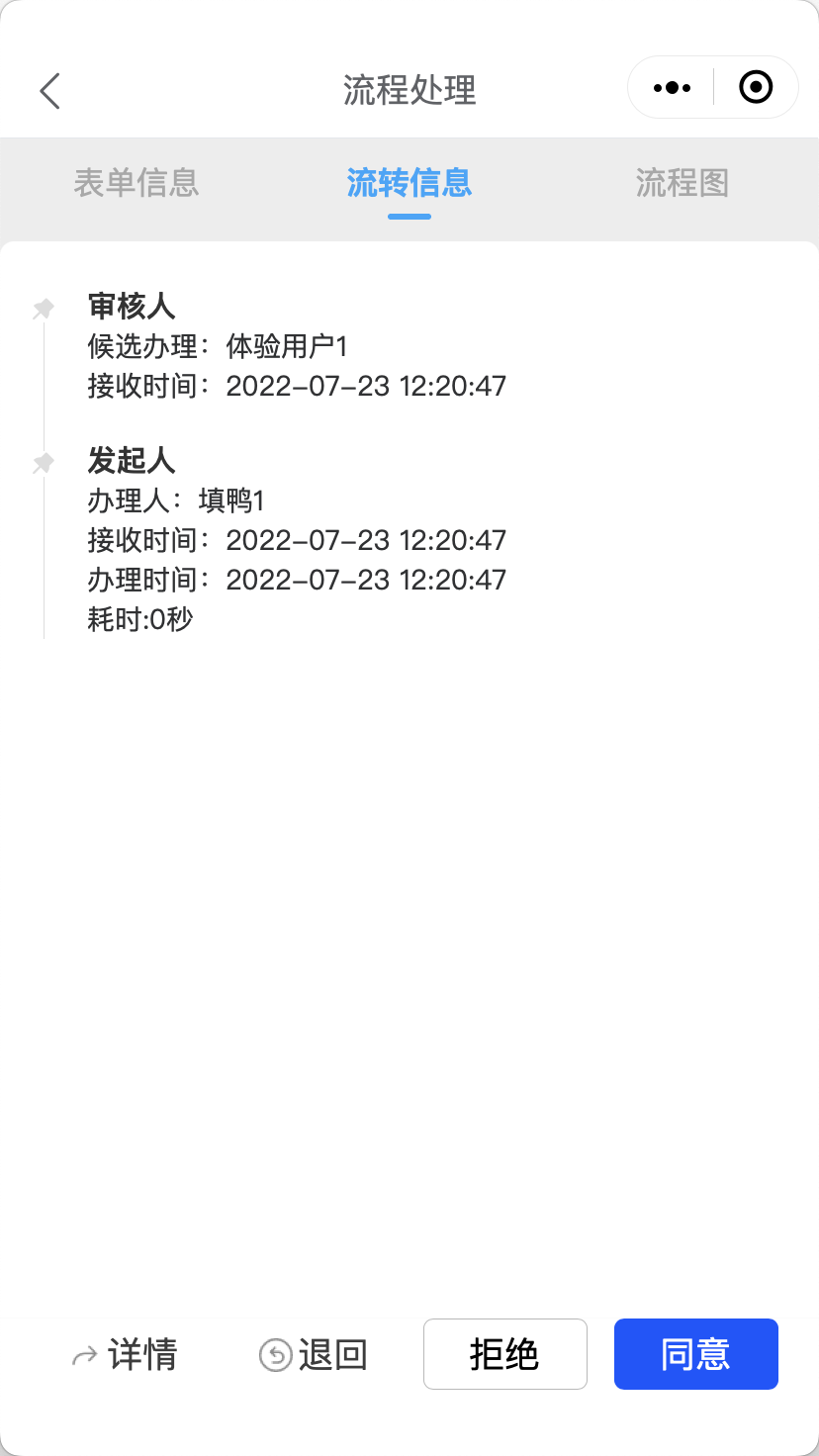
普通表单
查看普通表单
点击底部“表单”按钮,即可查询该账号下所有的表单文件夹、表单文件,并且会根据表单状态展示不同的状态颜色,绿色为已发布,灰色为未发布,红色为已停止。搜索框可以通过搜索表单文件夹、表单名称进行模糊搜索。减少下拉次数,快速定位需要管理的表单文件。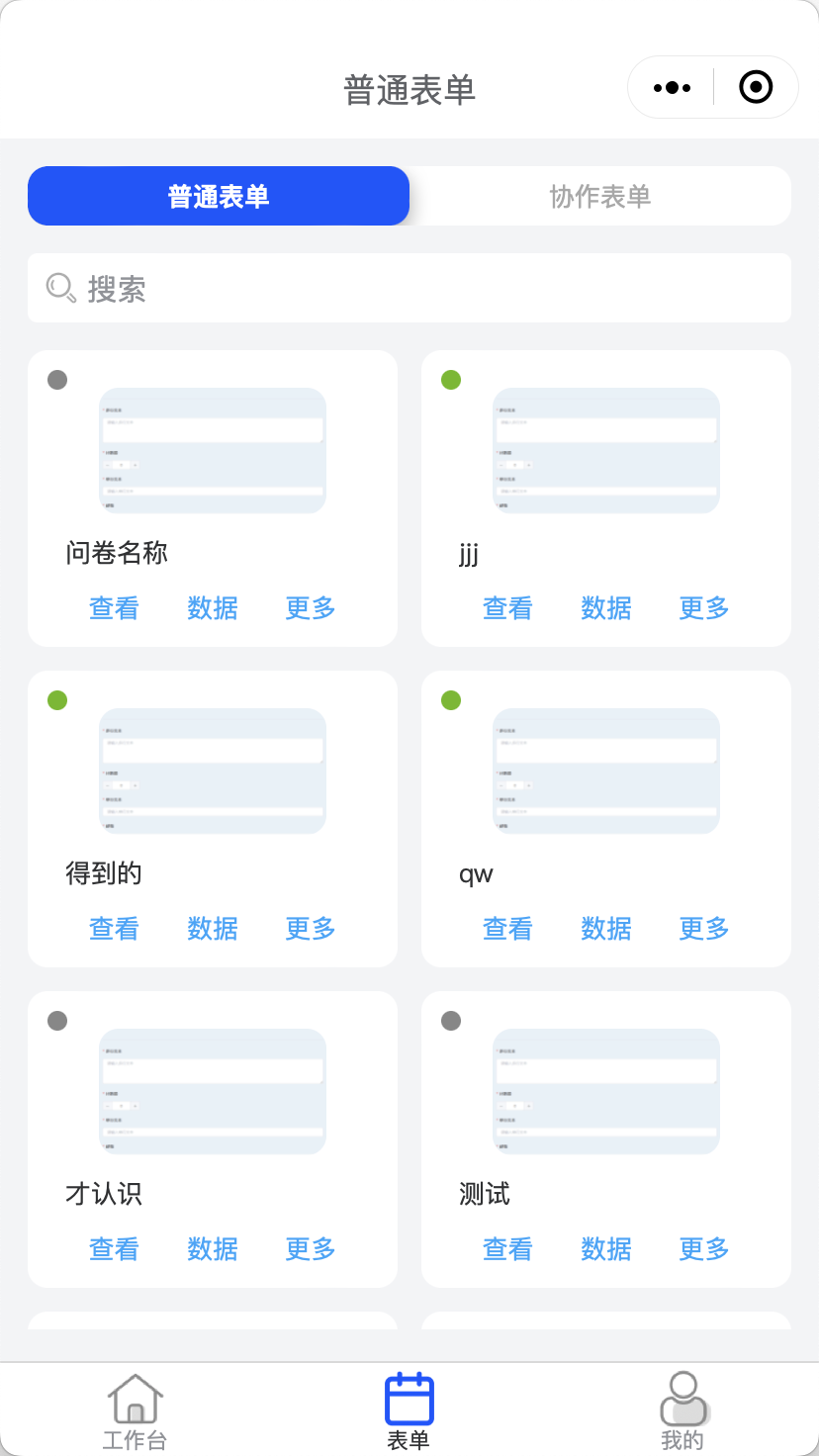
协作表单
选择表单菜单,点击头部协作表单类型,即可查看其他用户分享给该账号的协作表单详情,协作表单可以支持该表单的全部权限,开通协作表单时需注意权限的范围管控。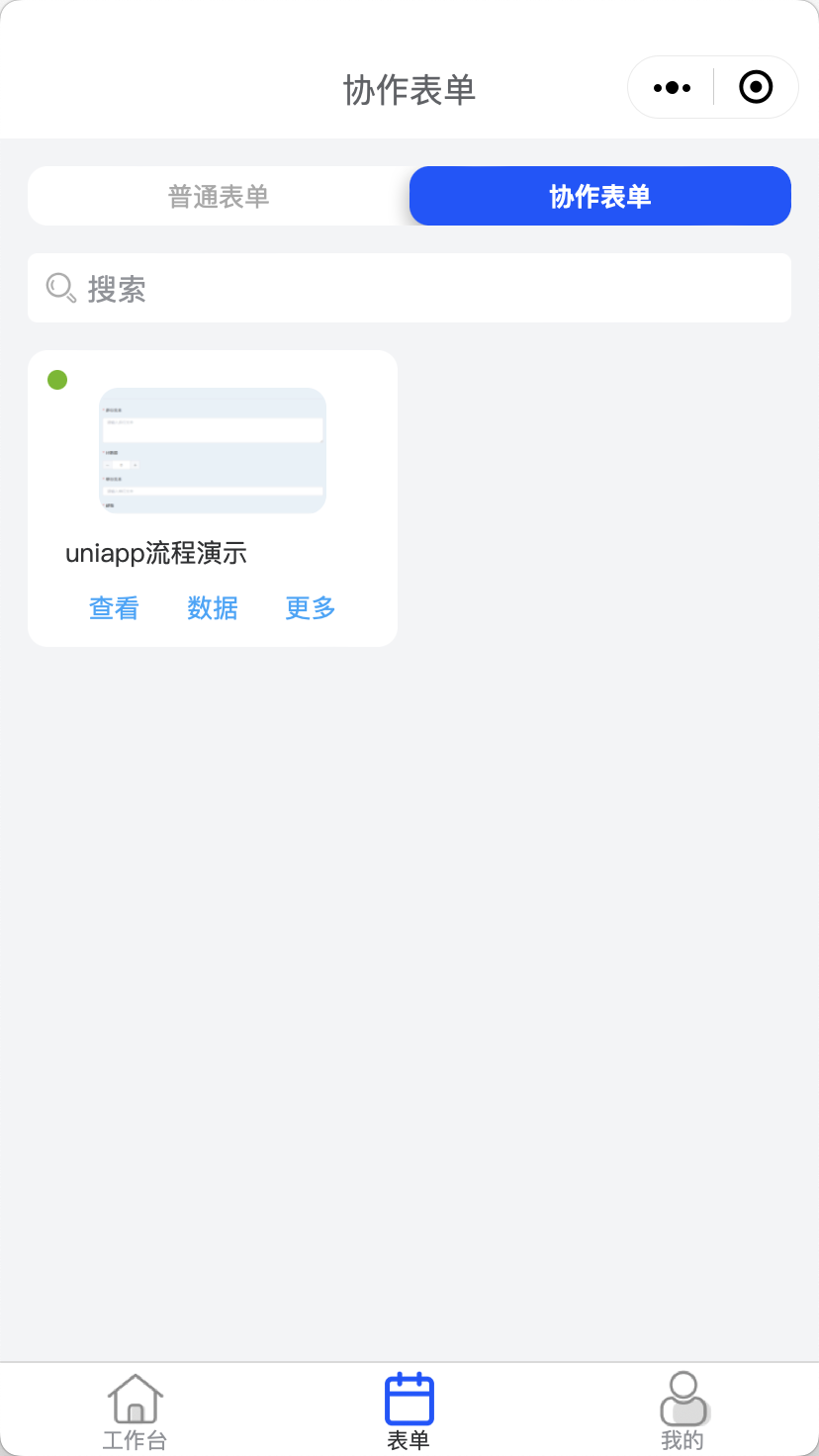
查看表单
表单菜单中,点击查看按钮(如图),即可进入表单查看设置;进入后会生成表单二维码,分享该二维码或分享小程序卡片,被分享者可直接通过小程序访问表单;如果通过复制链接,则被分享者会通过H5链接进入小程序。点击直接打开则将在小程序中直接打开表单填写页。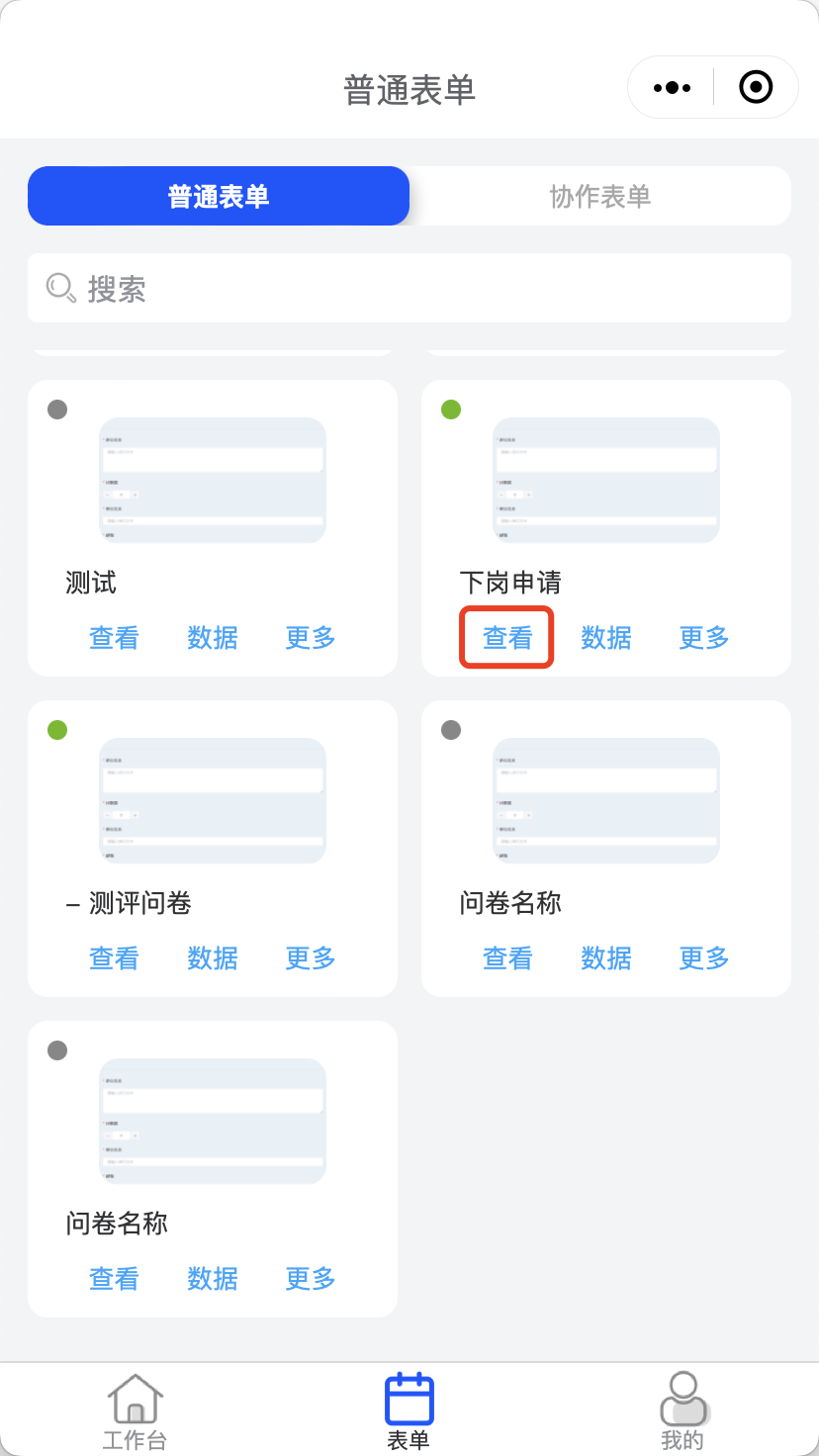
查看数据
点击表单数据,进入表单数据查看页,即可查看回收的数据详情;并且可以支持数据的修改,删除,刷新等操作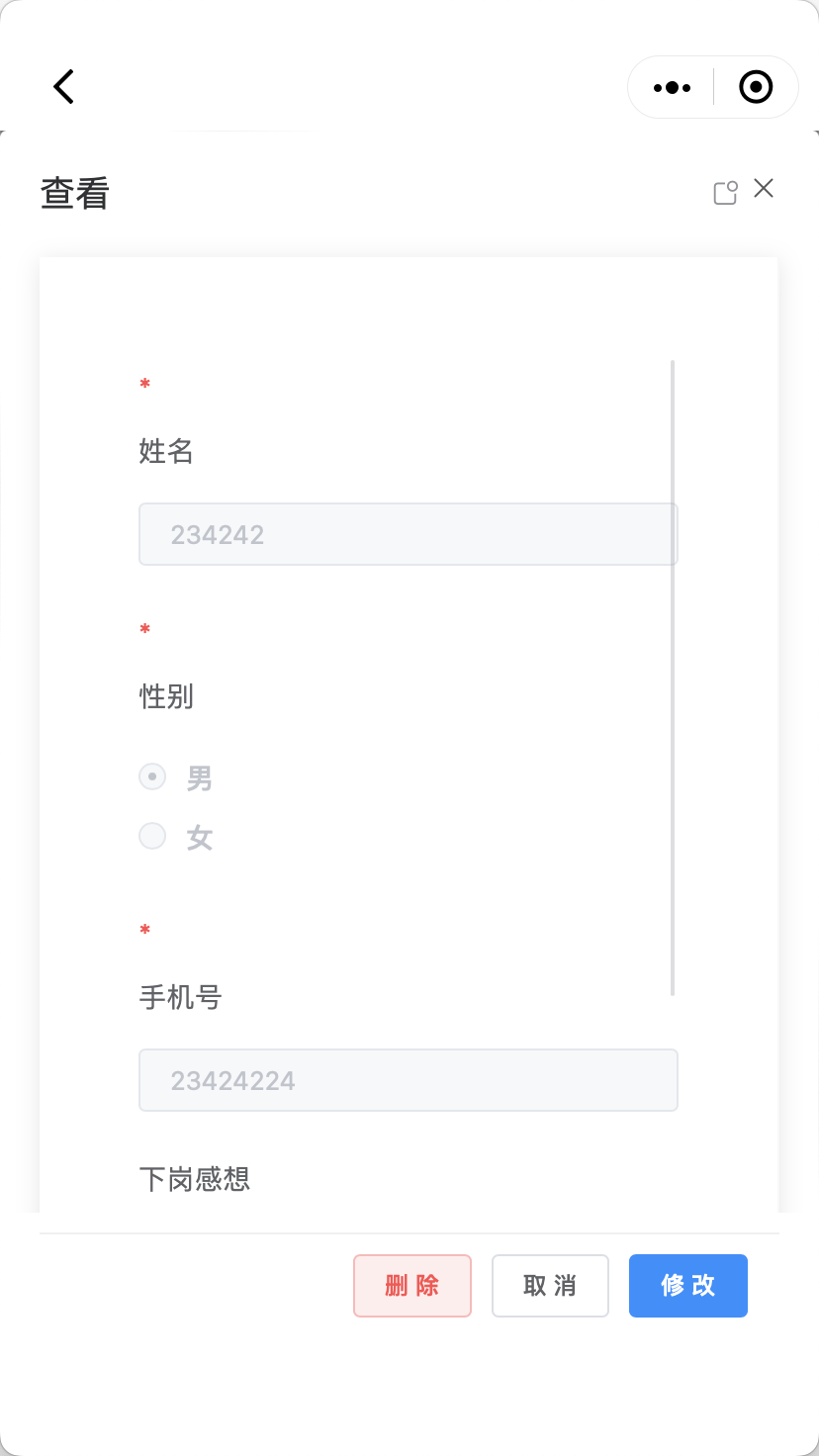
管理表单
点击表单中的“更多”按钮,即可进行表单的管理操作,例如:发布、预览、暂停、删除等操作。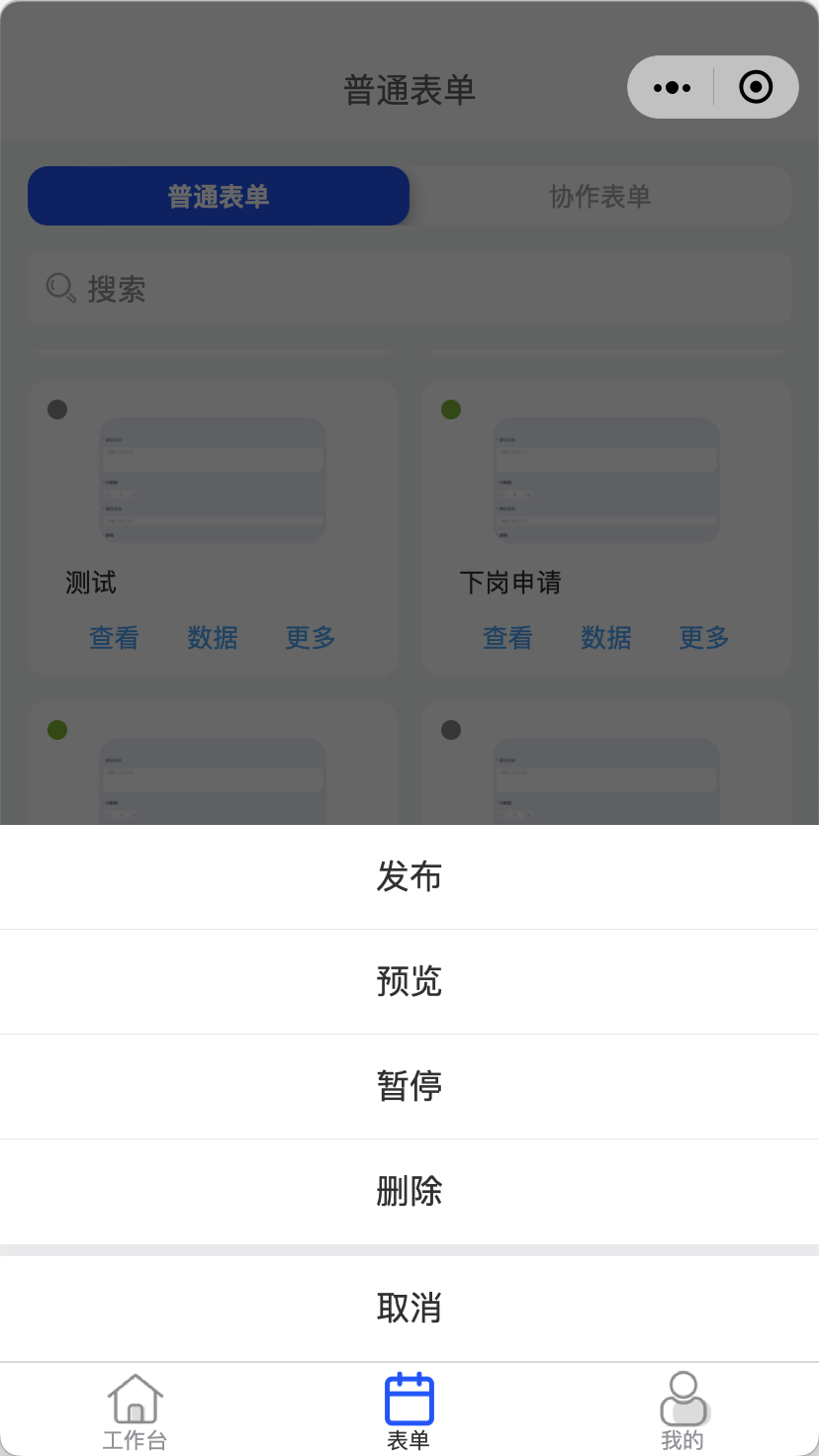
新建表单
新建表单
点击“我的”、“新建表单”按钮,即可进入新建流程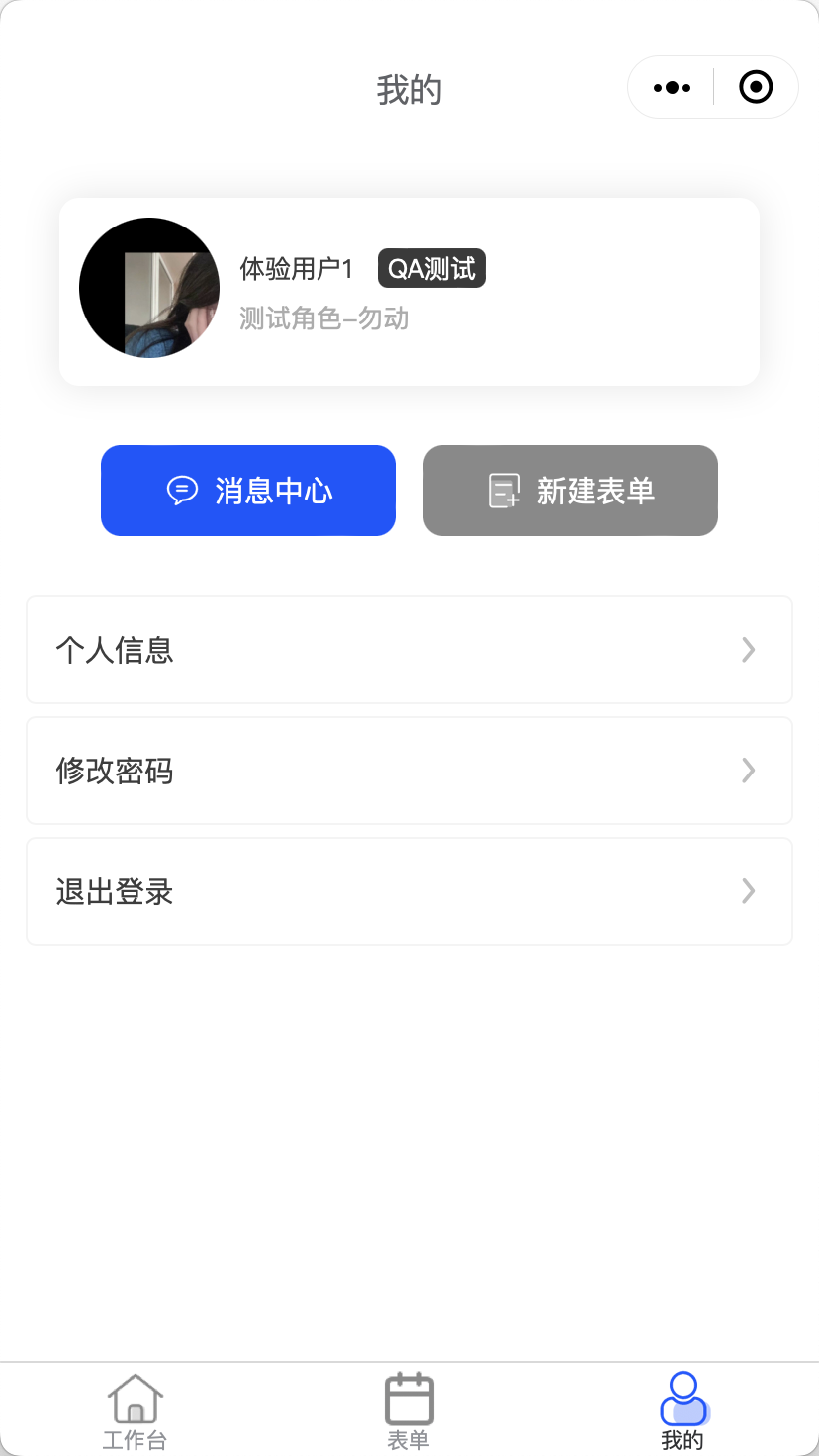
添加题目
创建表单后,需要给表单添加题目,移动端支持基础题型的创建,可以快速创建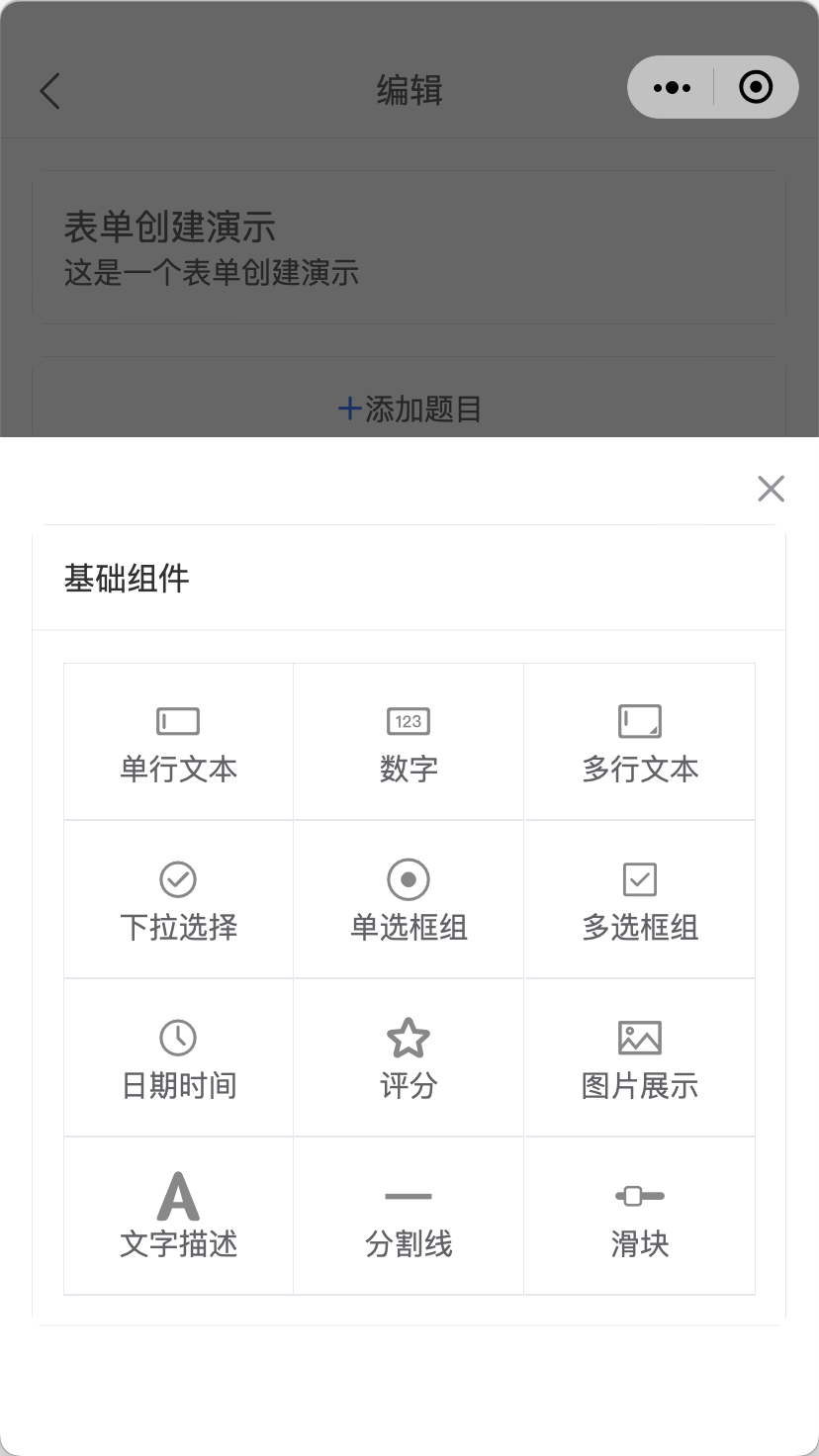
发布表单
创建完表单和组建后,需要将表单进行发布,点击底部发布按钮即可完成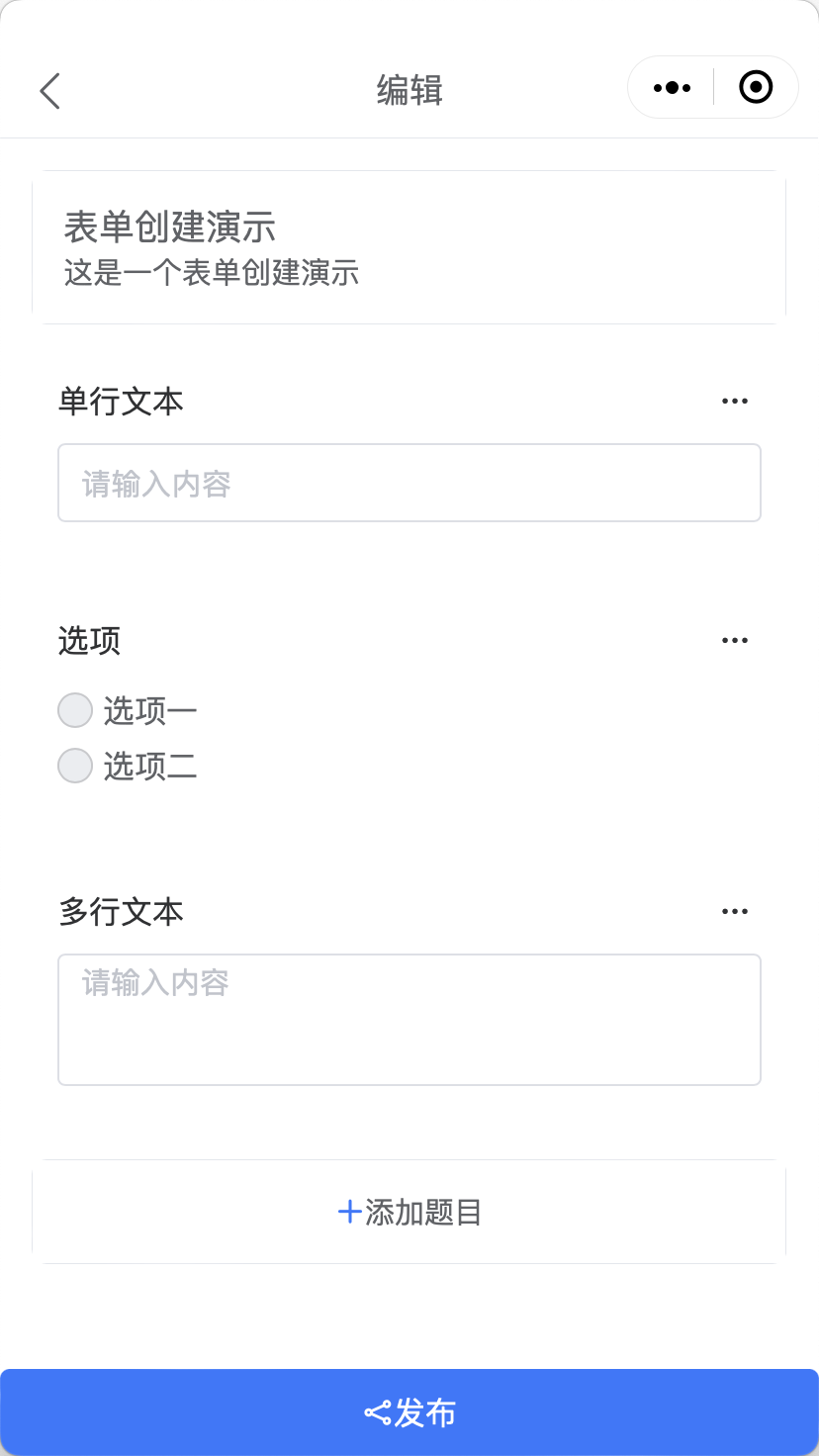
消息通知
查看消息
点击“我的”,“消息中心”可以查看管理员发布的消息、流程流转的消息记录,输入消息标题也可进行查询搜索。
个人信息
修改个人信息
点击“我的”,“个人信息”即可查看当前账号的个人信息,并且可以支持修改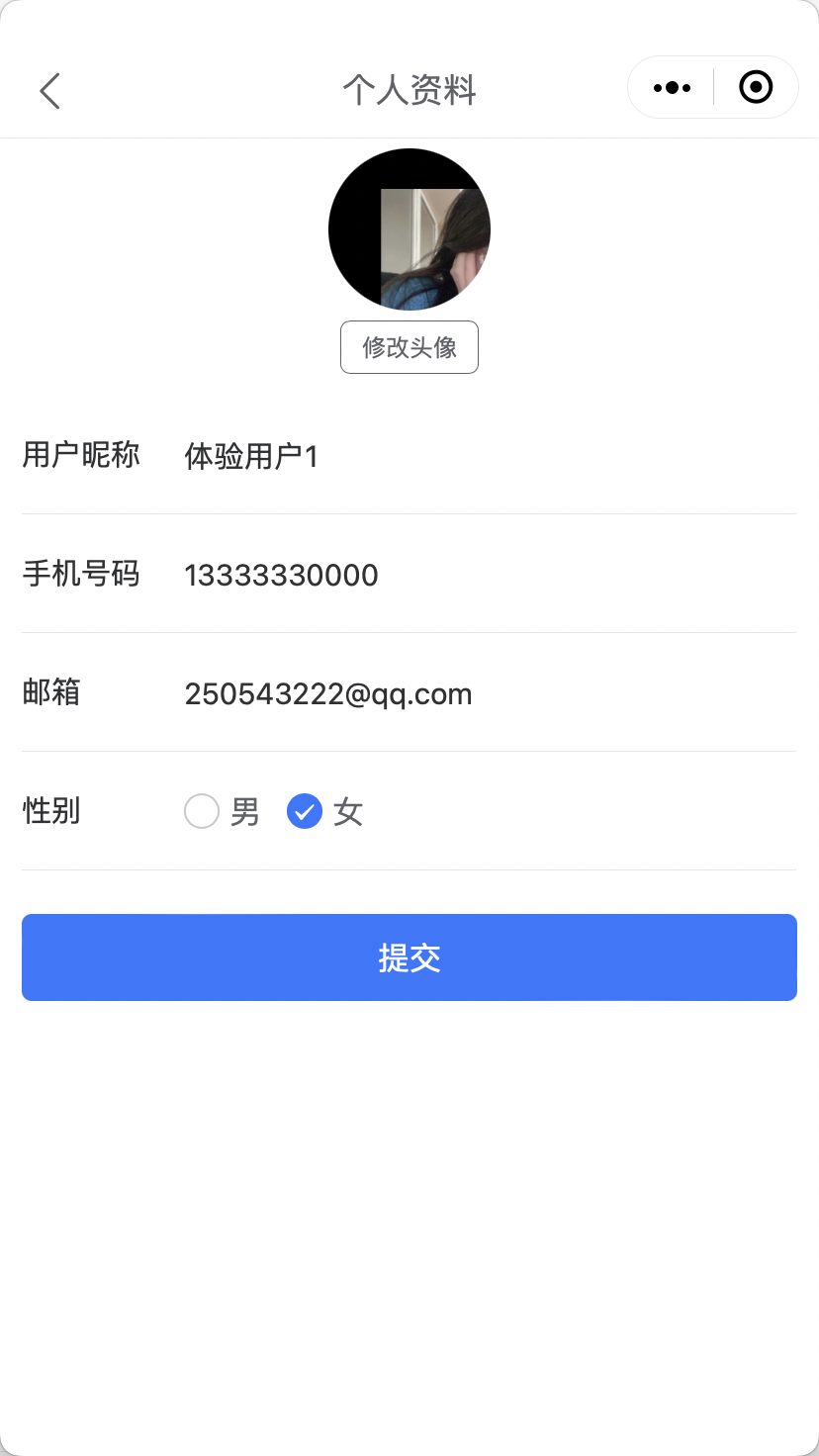
修改密码
修改密码
点击“我的”,“修改密码”输入旧密码,以及新密码,点击提交按钮即可完成修改